Maison >Opération et maintenance >Docker >Comment déployer correctement des projets Web avec Docker
Comment déployer correctement des projets Web avec Docker
- 王林avant
- 2020-11-05 17:13:025843parcourir
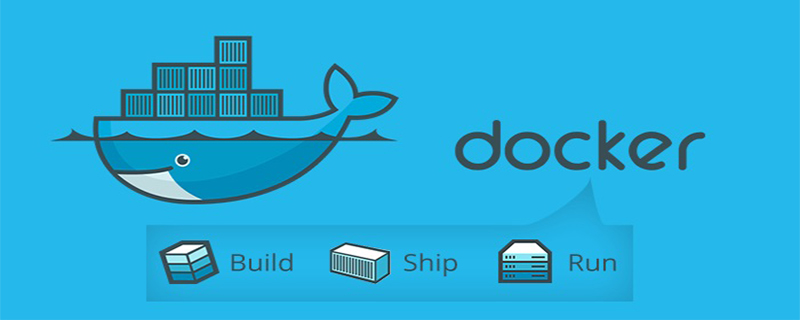
Les étapes spécifiques sont les suivantes :
(Tutoriel recommandé : Tutoriel Docker)
1 : Créer un dock de répertoire avec désinvolture et soyez prêt Les fichiers suivants :
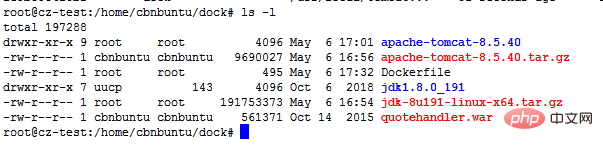
2. Écrivez le Dockerfile, à travers lequel vous pouvez rapidement créer l'image docker
vi Dockerfile
Ajoutez le configuration suivante
FROM centos MAINTAINER this is dock image <jsh> ADD jdk1.8.0_191 /usr/local/java ENV JAVA_HOME /usr/local/java ENV JAVA_BIN /usr/local/java/bin ENV JRE_HOME /usr/local/java/jre ENV PATH $PATH:/usr/local/java/bin:/usr/local/java/jre/bin ENV CLASSPATH /usr/local/java/jre/bin:/usr/local/java/lib:/usr/local/java/jre/lib/charsets.jar ADD apache-tomcat-8.5.40 /usr/local/tomcat8 ENTRYPOINT ["/usr/local/tomcat8/bin/catalina.sh","run"] ADD ./manager.war /usr/local/tomcat8/webapps EXPOSE 8080
Explication :
(1) FROM centos signifie obtenir l'image de base centos depuis l'entrepôt officiel de docker
(2) AJOUTER jdk1.8.0_191 /usr/local/ sera dans le répertoire courant (même niveau que le répertoire Dockerfile) vers le /usr/local/ de l'image
(3) ENV JAVA_HOME /usr/local/jdk1.8.0_191 Définir la variable d'environnement Java
(4 ) Port EXPOSE 8080 exposé au monde extérieur pour plus de commodité Accès externe
(5) La commande CMD /usr/local/tomcat8/bin/catalina.sh run est exécutée après l'exécution du conteneur. S'il y a plusieurs CMD, seul le. le dernier est valide.
3. Construisez l'image
Commande :
docker build -t dock .
(espace après le dock.) Terminez la construction automatique
4.
Commande :
docker run -d -p 8060:8080 dock
-d signifie exécuter le conteneur en arrière-plan et renvoie l'ID du conteneur
-p En utilisant le mappage de port, 8060:8080 signifie mapper le port 8080 du conteneur au port 8060 de l'hôte.
Afficher tous les conteneurs en cours d'exécution
Commande :
docker ps -all
5. Testez les résultats du déploiement ip:8060 Si la page Tomcat apparaît, cela signifie que le conteneur a été démarré avec succès.
Ce qui précède est le contenu détaillé de. pour plus d'informations, suivez d'autres articles connexes sur le site Web de PHP en chinois!

